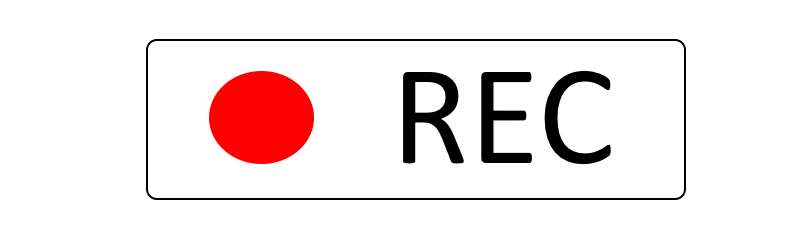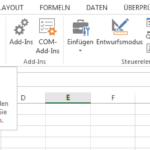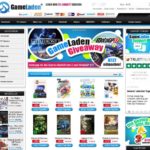Formatieren, überprüfen, drucken – in Office-Programmen lassen sich mit kleinen Helferlein Aufgaben ohne großen Aufwand automatisieren. Viel Funktion haben die meisten Schreibprogramme von Haus aus an Bord, aber manchmal fehlt einfach die richtige Funktion für die eigene Arbeitsumgebung. Dann kommen die Makros ins Spiel, jene selbst angelegten Befehlsketten für den smarten Einsatz von Office-Programmen. Wer eine solche Funktion nur bei den kostenpflichtigen Anbietern vermutet liegt falsch. Auch Open Source-Programme haben selbst programmierbare bzw. selbst erstellbare Makros im Funktionsumfang.
Makros haben einen klaren Vorteil, sie erleichtern Routinearbeiten mit Office-Dokumenten. Konkret wird also der Funktionsumfang des Programms um weitere Befehlsmöglichkeiten erweitert. Was sich nach großem Programmieraufwand anhört, ist in bestimmten Fällen mit wenigen Handgriffen auch für Laien umsetzbar. Vereinfacht ausgedrückt wird die erforderliche Befehlskette bzw. Aufgabe einmal ausgeführt und dabei mit Bordmitteln aufgezeichnet. Die Aufzeichnung wird mit einer Taste oder Tastenkombination belegt und voilà, fertig ist das selbst erstellte Makro.
Wenn die Ausführung nicht sofort funktioniert, kann dies an den Sicherheitseinstellungen liegen. In den meisten Office-Anwendungen ist der Gebrauch von Makros als Grundeinstellung nicht zugelassen. Entweder wird diese Funktion pauschal über die Sicherheitseinstellungen freigeschaltet, oder der Einsatz der Makros muss bei jedem Öffnen des Office-Dokuments neu genehmigt werden. Eventuell ist für die Ausführung auch die jeweils aktuelle bzw. gültige Java Runtime Environment erforderlich. Diese ist frei verfügbar und lässt sich mit wenigen Klicks installieren.
Makros erstellen in OpenOffice
Um in einer Open Office Anwendung ein Makro aufzuzeichnen, wählen Sie in der oberen Menü-Leiste den Menüpunkt “Extras” und “Makros” aus. Beim Klick auf die Funktion “Makro aufzeichnen” wird die Befehlsreihenfolge erstellt. Führen Sie nun schrittweise ihre Routinearbeit aus, für die Sie ein Makro erstellen wollen. Achten Sie dabei auf eine korrekte Ausführung, damit keine fehlerhaften Routinen aufgezeichnet werden. Schließen Sie die Aufzeichnung mit einem Klick auf “Beenden” ab.
Vergeben Sie beim speichern des Makros einen klaren selbsterklärenden Namen. Nun ist Ihr Makro einsatzbereit und kann über den Menüpunkt “Ausführen” genutzt werden. Um den Einsatz noch weiter zu vereinfachen, sollten Sie das Makro mit einer Tastenkombination verbinden.
Makros erstellen in Libre Office
Damit Sie in einer Libre Office Anwendung ein Makro erstellen können, wählen Sie im Hauptmenü den Punkt “Extras” aus, anschließend “Makros” und schließlich “Makros verwalten”. Vergeben Sie nun einen selbsterklärenden Namen und es kann losgehen. Zeichnen Sie nun Ihre Routinetätigkeit mit dem Makrorekorder auf und speichern das Makro abschließend ab. Ein Dialogfeld zeigt den Fortschritt an.
Nun finden Sie das Makro in der Bibliothek. Über den Makro-Selektor können Sie das Makro ausführen, oder Sie verbinden die Ausführung mit einer Tastenkombination.
Makros aufzeichnen in Microsoft Office
Speziell für Microsoft Excel können Sie im Beitrag “Excel Makros mit dem Makro-Rekorder aufzeichnen” nachlesen, wie auch ohne VBA Kenntnisse einfache Makros erstellt werden können.